Shade3D的画面构成
在这里说明Shade3D各部分画面的名称与功能。
启动Shade3D时,会显示以下标准画面。
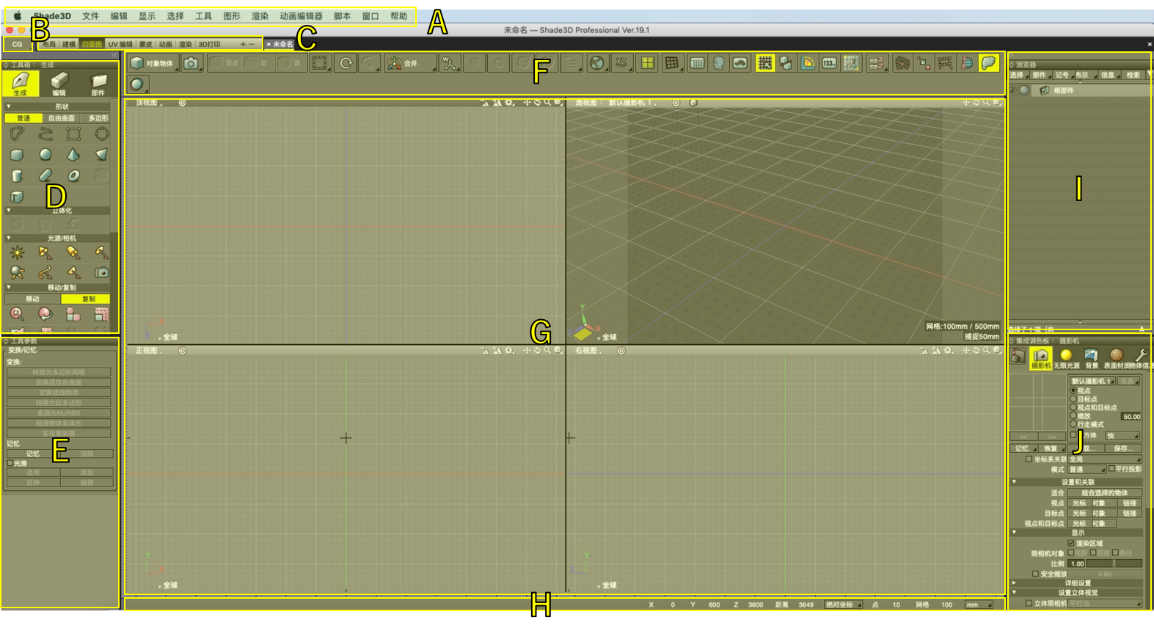
A:菜单栏 B:工作区3DCG/CAD模式切换弹出窗口(仅Professional)C:窗口布局选择器 D:工具箱 E:工具参数 F:控制栏
G:图形窗口 H:状态栏 I:浏览器 J:集成面板
- A:菜单栏
- 菜单栏中显示用于操作Shade3D的菜单。
参考 菜单栏
- B:工作区3DCG/CAD模式切换弹出窗口(仅Professional)
- 在3DCG模式和CAD模式之间进行切换。
- C:窗口布局
- 切换到事先定义好的窗口布局。您可以保存和调用用户自定义窗口布局。
在默认情况下,将登录以下窗口布局。 - D:工具箱
- 工具箱包含主要用于创建和编辑形状的功能(工具),它分为「生成」,「编辑」和「部件」的选项。
参考 工具箱
- E:工具参数
- 工具参数显示在编辑工具箱中选择的工具参数的窗口。也可以改变已创建的形状类型,或使用内存工具编辑形状。
参考 工具参数
- F:控制栏
- 执行图形窗口相关的各种设置,例如切换编辑模式,操作器,捕捉,工作平面,立体视觉等。
参考 控制栏
- G:图形窗口
- 在图形窗口可以使用工具箱中选择的工具进行形状的创建和编辑。
参考 图形窗口
- H:状态栏
- 显示3D光标的位置以及3D光标与原点的距离。
参考 状态栏
- I:浏览器
- 分层结构管理3D场景中处理的各种要素。可以更改或删除形状,关节的结构组合,形状的属性设置,形状的显示/隐藏切换,按名称搜索形状等。
参考 浏览器
- J:集成面板
- 此窗口显示照相机,无限光源,背景,表面材质的操作和物体信息的显示。
参考 集成面板